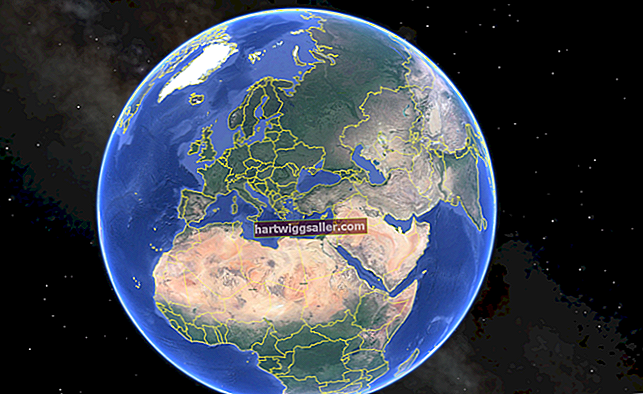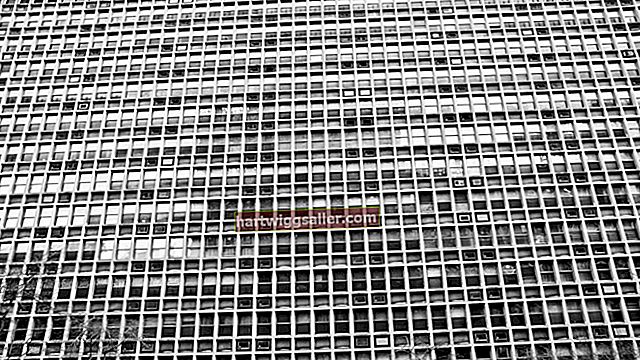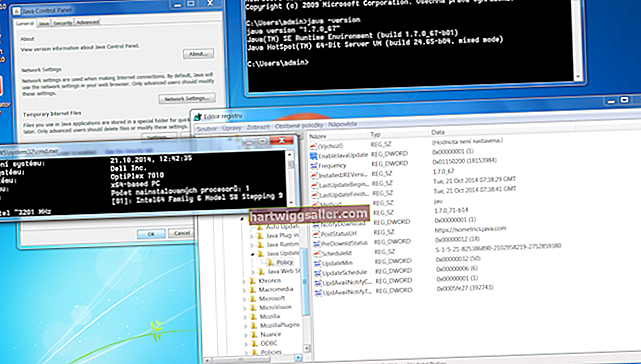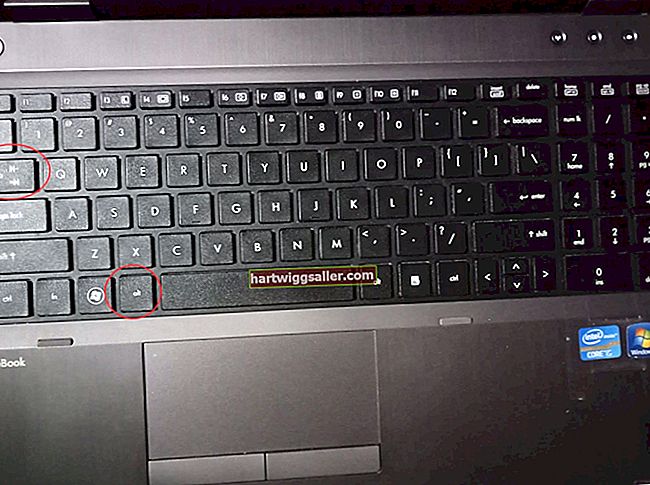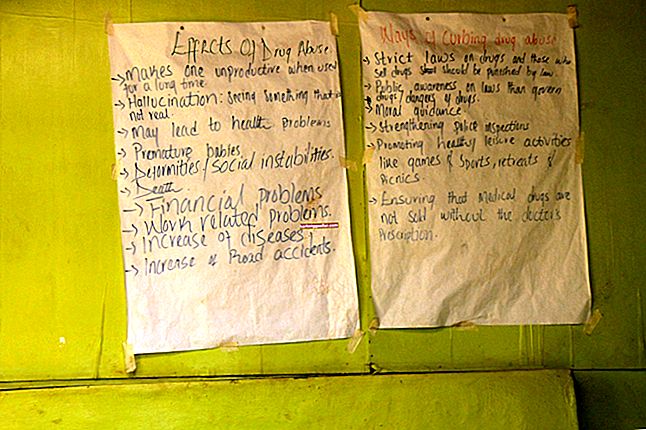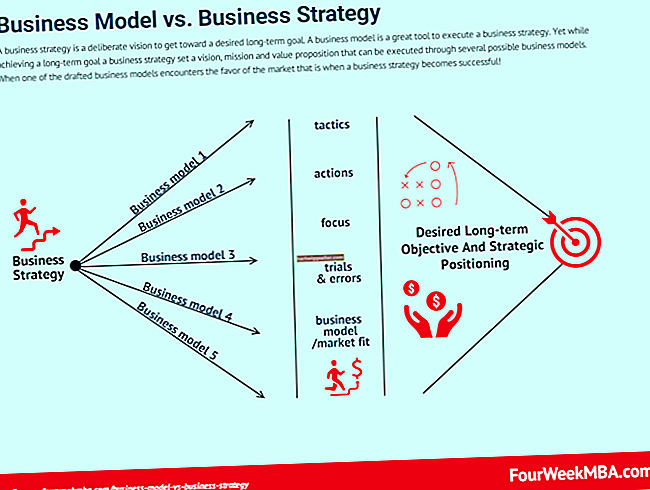在处理数据集时,有时需要将一列拆分为两个或更多新列。例如,如果您导入的数据库在一个单元格中包含员工的姓氏和名字,但需要将名称分为两个单元格,请使用Google Docs随附的电子表格模块中的SPLIT函数。如果之前已合并单元格,您可以使用工具栏上的取消合并按钮取消合并。
使用分割
1
打开包含您要拆分的列的Google文档电子表格。右键单击列标题,其中包含该列的字母。单击“在右侧插入 1”。对要拆分单元格的列数重复此过程。例如,要将列拆分为三个新列,请单击三次。
2
在原始列顶部的单元格右侧的单元格中键入代码,以标识要拆分的列顶部的单元格以及要开始拆分的字符。将代码中的“A1”替换为要拆分的列顶部的单元格编号,并将“x”替换为字符,例如空格。例如,要拆分名字和姓氏,请键入“”(用引号括起来的空格),因为这会在两个名称之间的空格处拆分单元格。
= SPLIT(A1,“ x”)
如果此字符在单元格中出现多次,则将使用拆分创建更多新列。
3
复制此公式并将其粘贴到该列的底部。如果需要在不同点拆分原始列中的不同单元格(例如,如果某些名称由空格拆分而其他名称由下划线拆分),则手动输入每个名称。然后该列将被拆分为新的列。
使用取消合并
1
打开包含您要拆分的列的Google文档电子表格。
2
选择列。
3
单击“格式”、“合并单元格”,然后单击“取消合并”。